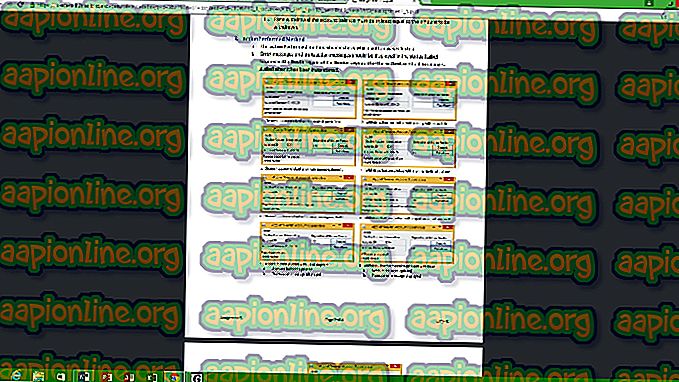Какво е: .bak 'Разширение на файла и как да го отворите?
Много потребители трябва да са виждали разширение на файла „.bak“ с различни именани файлове в директорията на приложенията си. Всяко разширение има различна работа и значение. Някои софтуер автоматично създава копие на вашия файл с това разширение всеки път, когато файлът е запазен или сринат. Потребителите са любопитни за това какво е разширение на прилеп файл и за какво се използва. В тази статия ще обсъдим разширението .bak и как можете да го отворите, ако това е възможно.

Какво е .bak разширение на файла?
BAK означава Backup File, това е разширение на файл, използвано от много различни приложения за съхраняване на резервното копие. Повечето приложения автоматично създават BAK файловете, за да съхраняват архивирането на файл, а някои ще се нуждаят от ръчните инструкции от потребителите. Този файл може да се използва и за редактиране на копието на файла, а не за използване на оригинала. Подобно е на схемите за именуване като file ~, file.old, file.orig и т.н.
Microsoft SQL Server също използва разширение за файл Bak, за да съхранява архивирането на базите данни. Потребителите могат да запазят резервно копие на своите MS SQL бази данни в един файл с разширението .bak на устройството и да използват този файл за възстановяване на базата данни на ново инсталиран SQL сървър.
Много други приложения също използват разширенията за файл Bak за запазване на техните резервни копия. Някои от често срещаните и добре познати приложения са Google Chrome, HyperCam, MATLAB, Nootepad ++, Photoshop, Sony Vegas, SQL Server, TeamViewer Manager, WhatsApp и Microsoft Word.

Как да отворя .bak файл?
Този файл не е като някои JPG или TXT файлове, които могат да бъдат отворени във всяка програма без проблем. BAK файловете не работят по същия начин като другите файлове. Не можете да отворите .bak файла на определен софтуер в друг, тъй като всеки софтуер създава свой собствен .bak файл за собствена употреба. За да ви покажем как работи с различно приложение, ще демонстрираме два метода на две различни приложения.
Метод 1: Използване на .bak файл в Notepad ++
Notepad ++ прави архивните файлове с разширение .bak, така че потребителите могат да възстановят работата си, ако файловете бъдат изтрити или повредени. Това ще работи само ако опцията за архивиране е активирана в предпочитанията на софтуера. Ако сте го активирали, следвайте стъпките по-долу:
- Щракнете двукратно върху вашия пряк път Notepad ++ или задръжте клавиша Windows и натиснете S, за да отворите функцията за търсене, въведете Notepad ++ и Enter .
- Кликнете върху менюто Настройки в Notepad ++ и изберете Предпочитания .
- В левия панел изберете Резервно копие и проверете пътя на директорията за архивиране (.bak) файлове.

- Намерете резервния файл, щракнете с десния бутон върху него и изберете отворен с Notepad ++.

- Ще намерите целия текст във файла преди последното запаметяване. Сега можете да го запишете като текстов файл или да копирате текста и да го използвате в друг файл, това зависи от вас.
Метод 2: Използване на .bak файл в Microsoft SQL Server
SQL Server прави файл за архивиране на база данни с разширението .bak. Тази резервна копие може да се използва за възстановяване на базата данни в току-що инсталирания сървър. Поддържането на архивиране на база данни винаги е важна част от работата ви. Можете да възстановите базата данни, като използвате следните стъпки по-долу:
- Отворете SQL Server Management Studio чрез Microsoft SQL Server и се свържете с вашия сървър, като изберете името на сървъра.
- В левия панел щракнете с десния бутон върху папката Database и изберете Възстановяване на база данни .

- Прозорецът за възстановяване на база данни ще се отвори, сега изберете източника за възстановяване като „ От устройството “ и кликнете върху бутона за локализиране на файла .

- Сега щракнете върху бутона Добавяне и намерете папката за архивиране на базата данни, за да възстановите базата данни. Изберете типа на файла като „ Backup File (* .bak, * .tm) “ и името на файла като „ DRMS_Config “, след което щракнете върху OK .

- В следващия прозорец изберете името на вашата база данни в падащото меню Към базата данни и поставете отметка в полето Възстановяване под Изберете резервните комплекти за възстановяване, както е показано по-долу:

- Щракнете върху OK и след като приключи, ще се появи изскачащ прозорец за успешно възстановено известие.